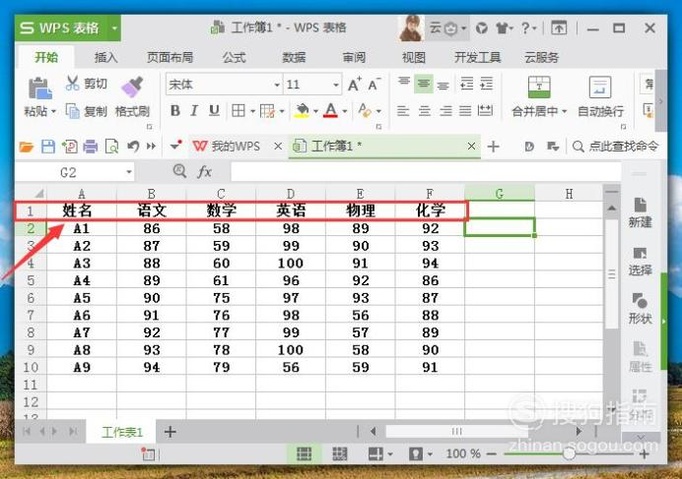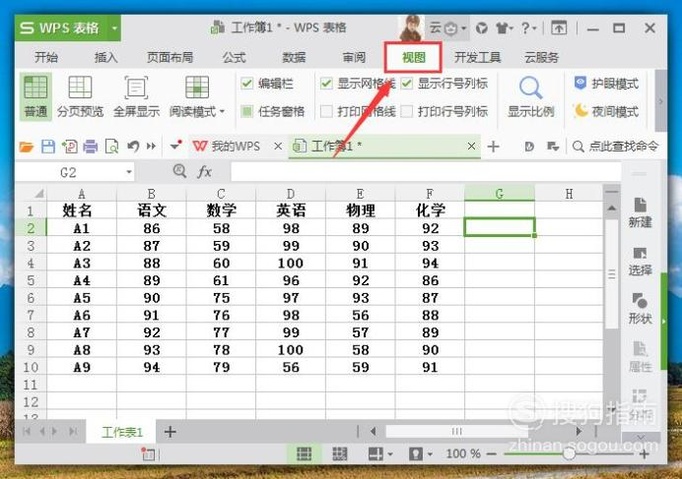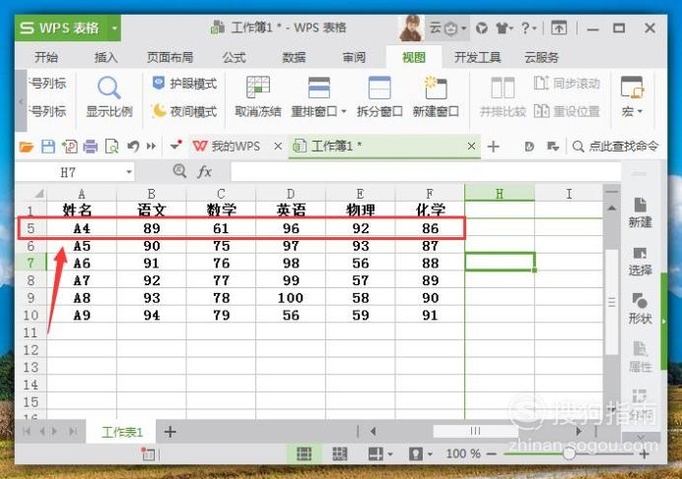WPS表格中,如何固定工作表的表頭?
在WPS制作工作表中,為了更好讓讀者瀏覽里面的數據,我們經常會固定工作表中的表頭數據。這是怎么操作的呢?其具體步驟如下:
工具/材料
WPS辦公軟件
操作方法
-
01
在桌面上雙擊WPS表格的快捷圖標,打開WPS表格這款軟件,進入其操作界面,如圖所示:
-
02
進入主界面后,制作一個簡單的工作表,然后將鼠標光標放置在需要保存數據的右下角位置處,這里放置在“G2”單元格處,如圖所示:
-
03
在上方菜單欄中選擇“視圖”選項,點擊確認,如圖所示:
-
04
打開“視圖”選項,在其下菜單欄中選擇“凍結窗口”選項,如圖所示:
-
05
點擊“凍結窗口”選項后,能夠發現在我們選中單元格位置處出現兩條凍結線,該單元格左上角內容即是被凍結的部分,如圖所示:
-
06
然后拖動鼠標滾筒,能夠發現,被凍結的內容一直處于第一行的位置,效果如圖所示:
-
07
當我們想要解除凍結的時候,仍然是在“視圖”選項中,選擇“取消凍結”選項,如圖所示:
-
08
當我們再次滾動鼠標移動表格內容的時候,可以發現被凍結的內容就被取消了,如圖所示:
- End
- 發表于 2017-10-18 00:00
- 閱讀 ( 799 )
- 分類:電腦網絡
你可能感興趣的文章
- 搜狗輸入法只能打英文了怎么辦? 882 瀏覽
- 微信怎么把中文翻譯成英文 931 瀏覽
- word怎么輸入帶聲調的拼音字母 788 瀏覽
- 在隱藏或顯示CAD繪圖時的尺寸 986 瀏覽
- 怎樣用PS對照片進行美白 748 瀏覽
- 怎么把excel表格轉化為圖片 863 瀏覽
- 怎樣在win10桌面上使用便簽貼 1289 瀏覽
- 支付寶中的螞蟻莊園如何領取捐款飼料 770 瀏覽
- 如何使用AE制作漂亮的星爆效果 892 瀏覽
- 搜狗閱讀如何設置定時開啟夜間模式? 911 瀏覽
- 如何使用AE制作卡片擦除效果 921 瀏覽
- 京東金融怎么綁定銀行卡 781 瀏覽
- 怎么隱藏CAD圖形中的所有文字 1129 瀏覽
- 如何分享自己淘寶收藏的商品給QQ好友 1484 瀏覽
- 如何測量CAD圖形內兩點之間的距離 838 瀏覽
- 如何使用AE制作漂亮漸變光線效果 1383 瀏覽
- 自己電腦的IP地址如何查詢 957 瀏覽
- AE怎么制作掃光效果 1067 瀏覽
- 如何使用AE制作飛出文本效果 791 瀏覽
- Javascript里有哪些常用的數組操作函數? 761 瀏覽
- HTML5怎么制作固定格式的網頁 947 瀏覽
- CAD中如何使用填充功能 800 瀏覽
- jQuery Mobile怎樣使用呢 1228 瀏覽
- 怎么用Picasa制作電影視頻 908 瀏覽
- CAD中連續標注的使用方法 819 瀏覽
- WPS表格中如何給插入的圖片添加陰影效果 805 瀏覽
- CAD中的表格內容如何填充? 1234 瀏覽
- 怎樣把淘寶評價設置成別人不可評價 3990 瀏覽
- 商國cms評論模板的制作? 772 瀏覽
- 如何更改圖片所占內存大小 957 瀏覽
相關問題
0 條評論
請先 登錄 后評論
admin
0 篇文章
作家榜 ?
-
 xiaonan123
189 文章
xiaonan123
189 文章
-
 湯依妹兒
97 文章
湯依妹兒
97 文章
-
 luogf229
46 文章
luogf229
46 文章
-
 jy02406749
45 文章
jy02406749
45 文章
-
 小凡
34 文章
小凡
34 文章
-
 Daisy萌
32 文章
Daisy萌
32 文章
-
 我的QQ3117863681
24 文章
我的QQ3117863681
24 文章
-
 華志健
23 文章
華志健
23 文章
推薦文章
- 如何制作焊接效果圖片
- 鼠標不靈敏怎么辦
- 怎么用AE給圖片添加彩色泡泡
- 使用ps制作細胞圖的方法
- 使用ps制作山水畫效果的方法
- 沒登錄QQ怎么用電腦截圖?適合所有版本電腦
- Abaqus如何建立一種材料性質?
- 怎么制作紅色斑馬紋理圖片
- 如何用CSS制作圖形?
- 如何制作字體的電子色塊效果
- 怎么用matlab畫函數圖形
- Abaqus如何對已知邊界條件進行重新編輯?
- Abaqus如何將兩個part組合成一個實例?
- 如何將PS漫畫圖片轉變為粉筆畫
- 使用ps制作水彩樣式邊框的方法
- Abaqus如何用一個part裝配形成復雜的實例?
- 使用ps制作碎花描邊邊框的方法
- 用PS繪制放射煙花效果
- 教你將圖片處理為圓珠筆畫風
- 電腦上如何下載五筆輸入法更安全
- 什么是淘氣值?淘氣值怎么看?
- Flash動畫:制作花朵盛開
- 微信如何更改頭像?
- 如何制作葡萄紋理背景圖片
- 使用ps制作逼真木紋質感的方法
- 奇奇影院 最新電影,電新電視
- 怎么制作紅色線條花紋背景圖片
- Abaqus如何給實體部分賦予材料屬性?
- 電腦QQ如何更改頭像
- 網易云音樂如何上傳歌曲到音樂云盤